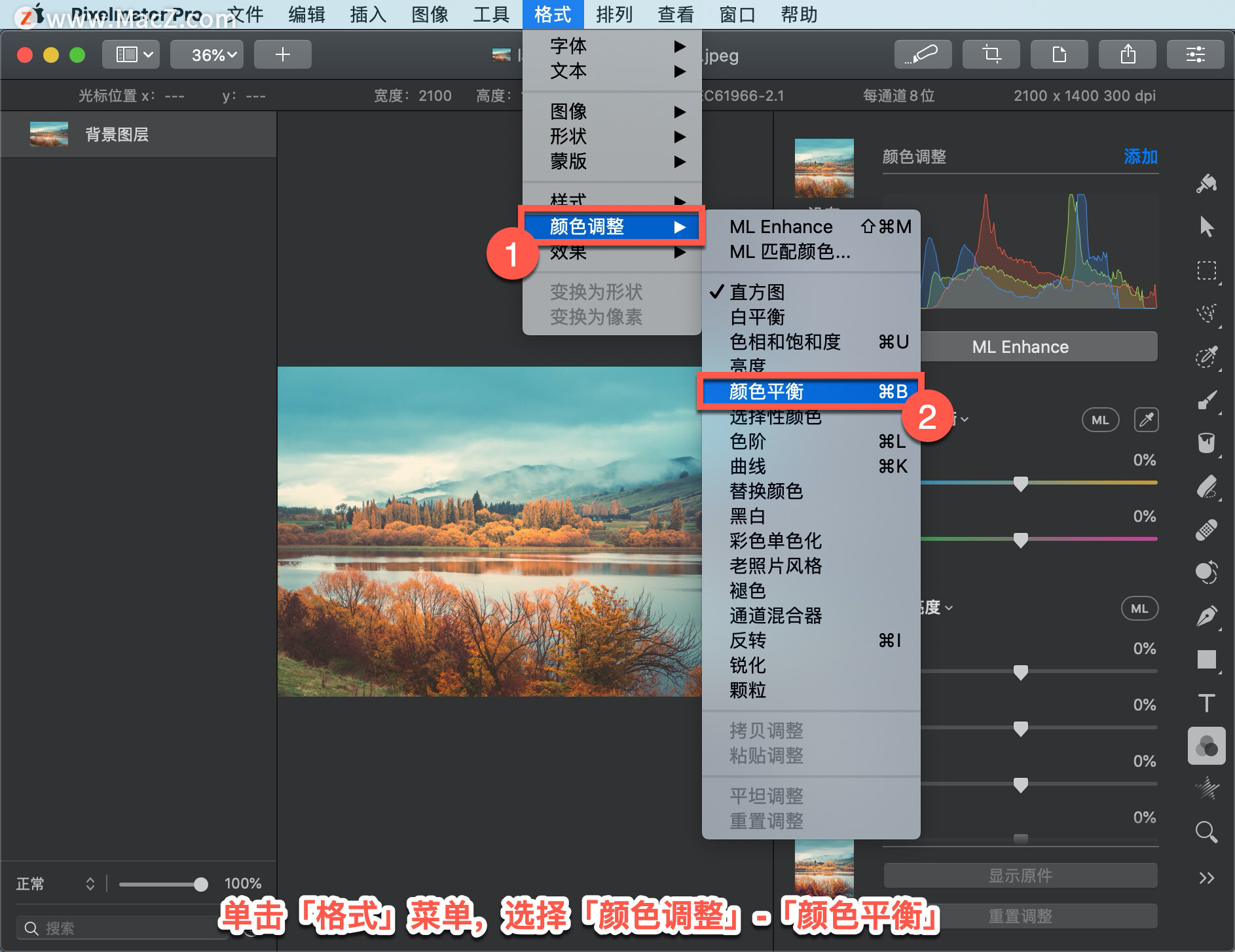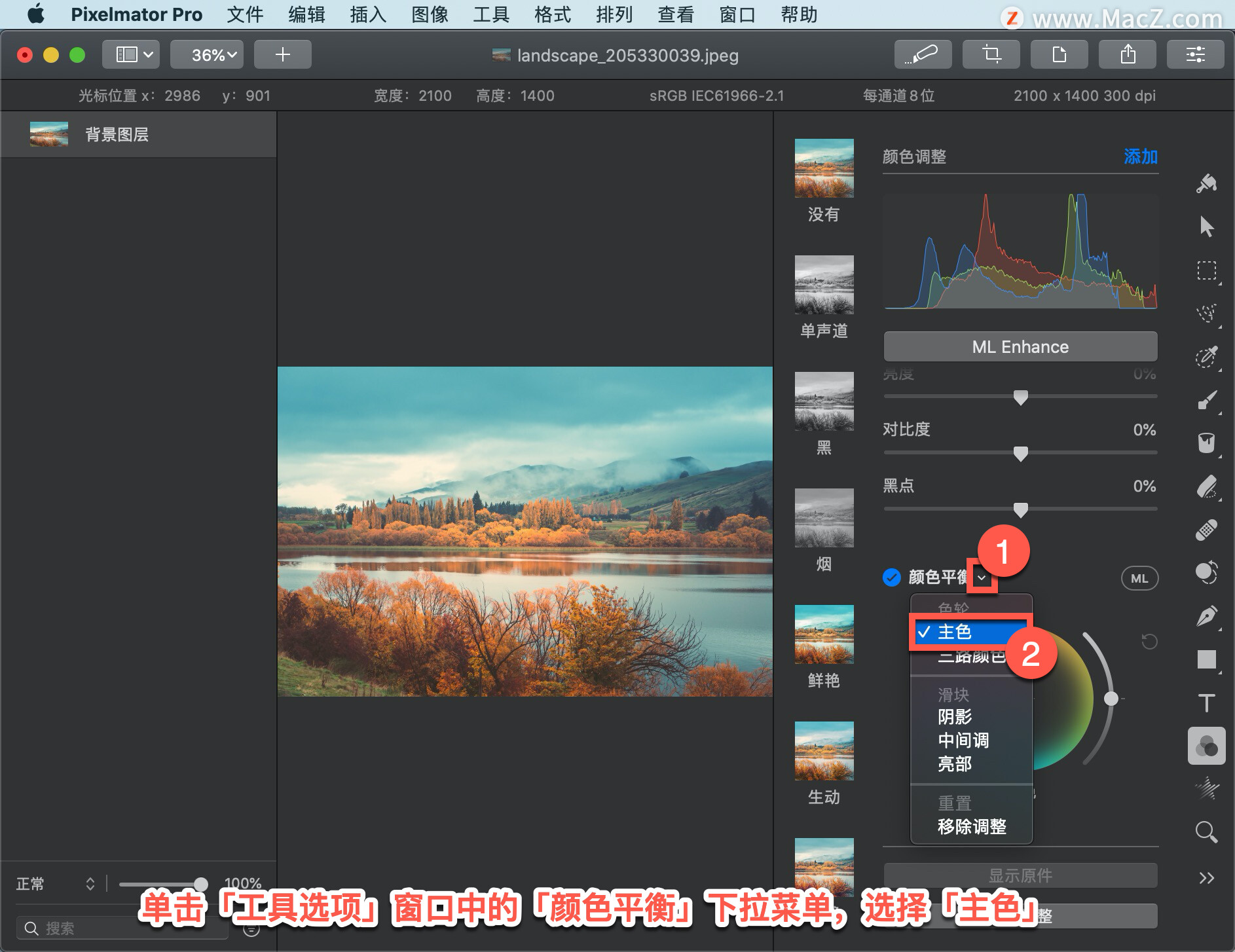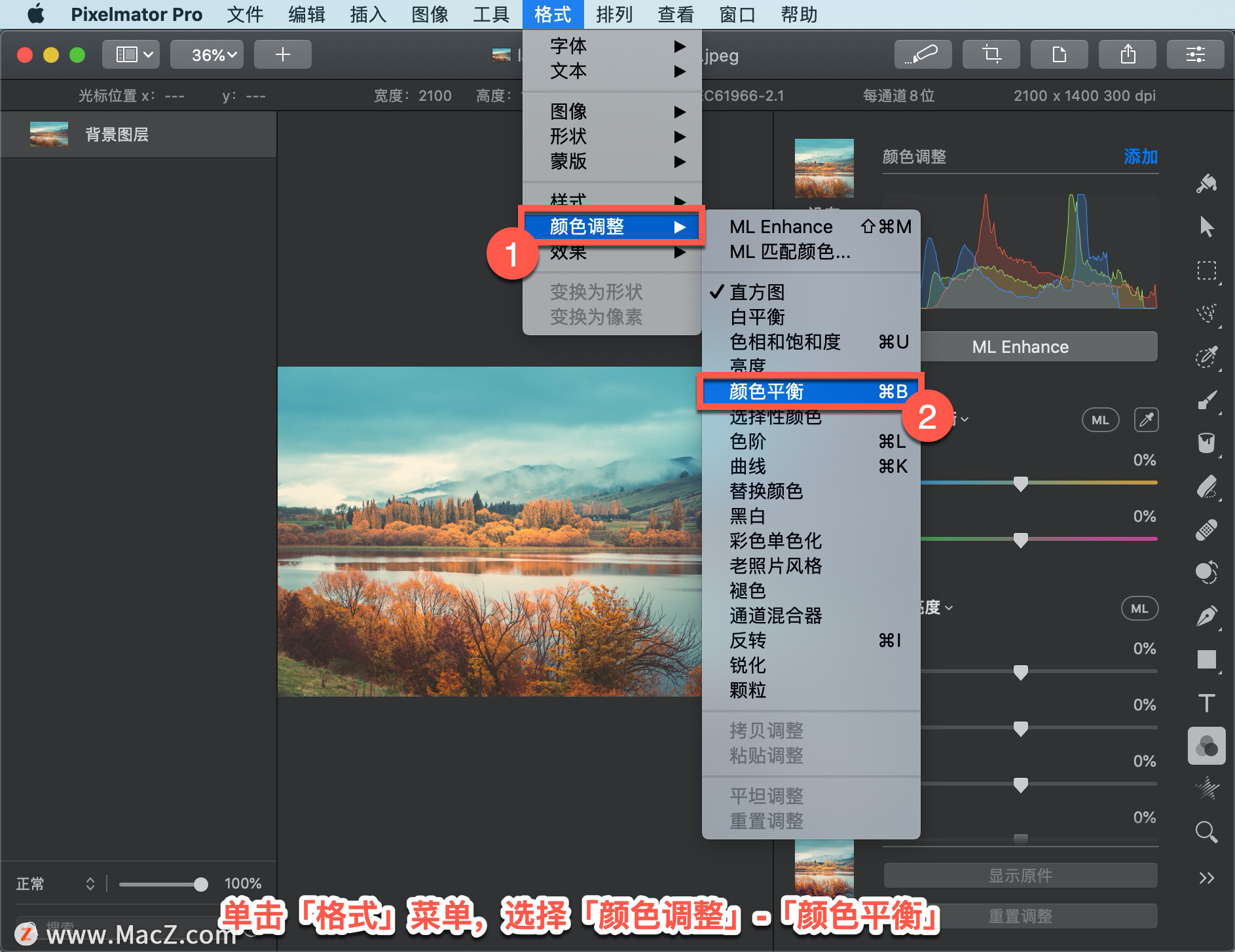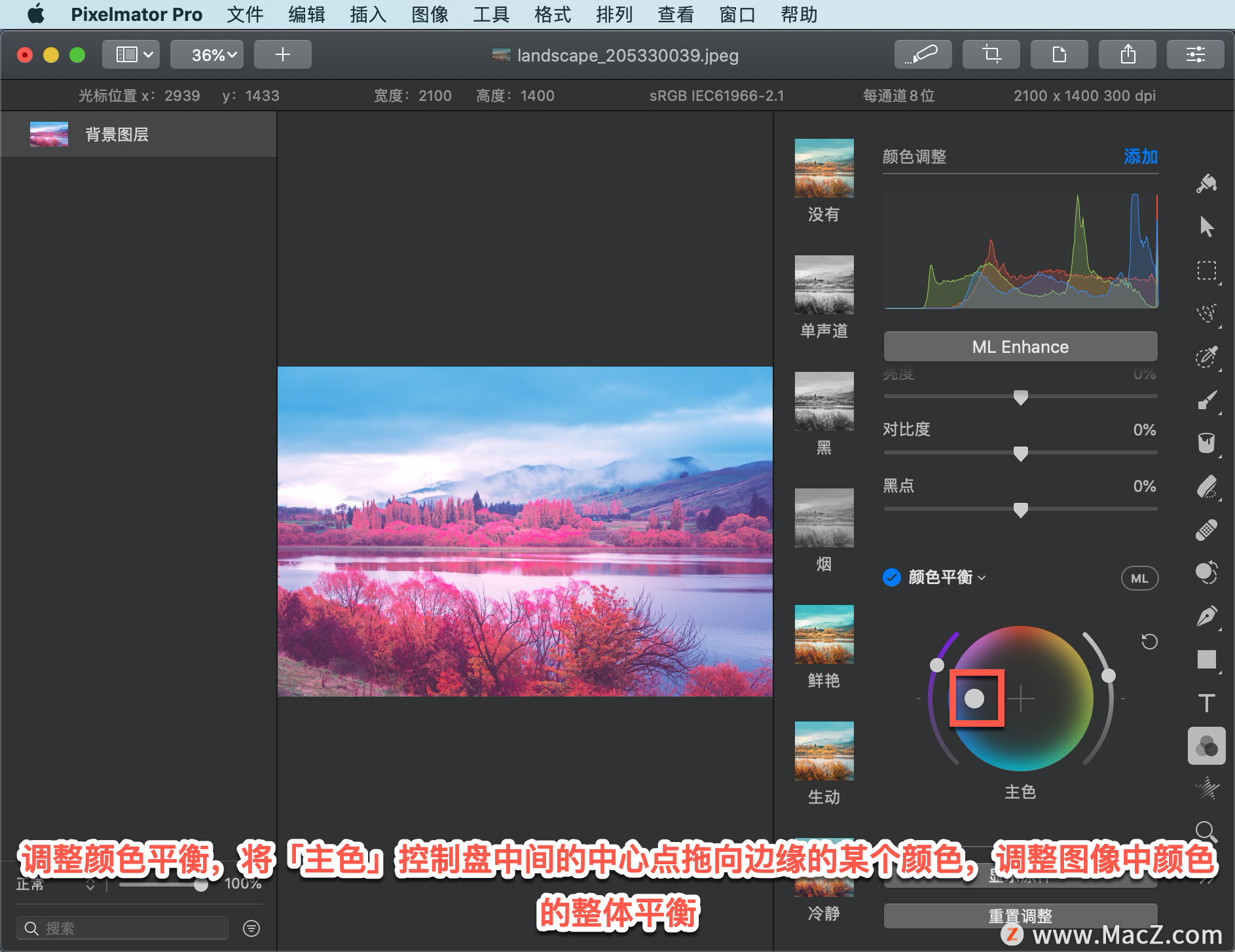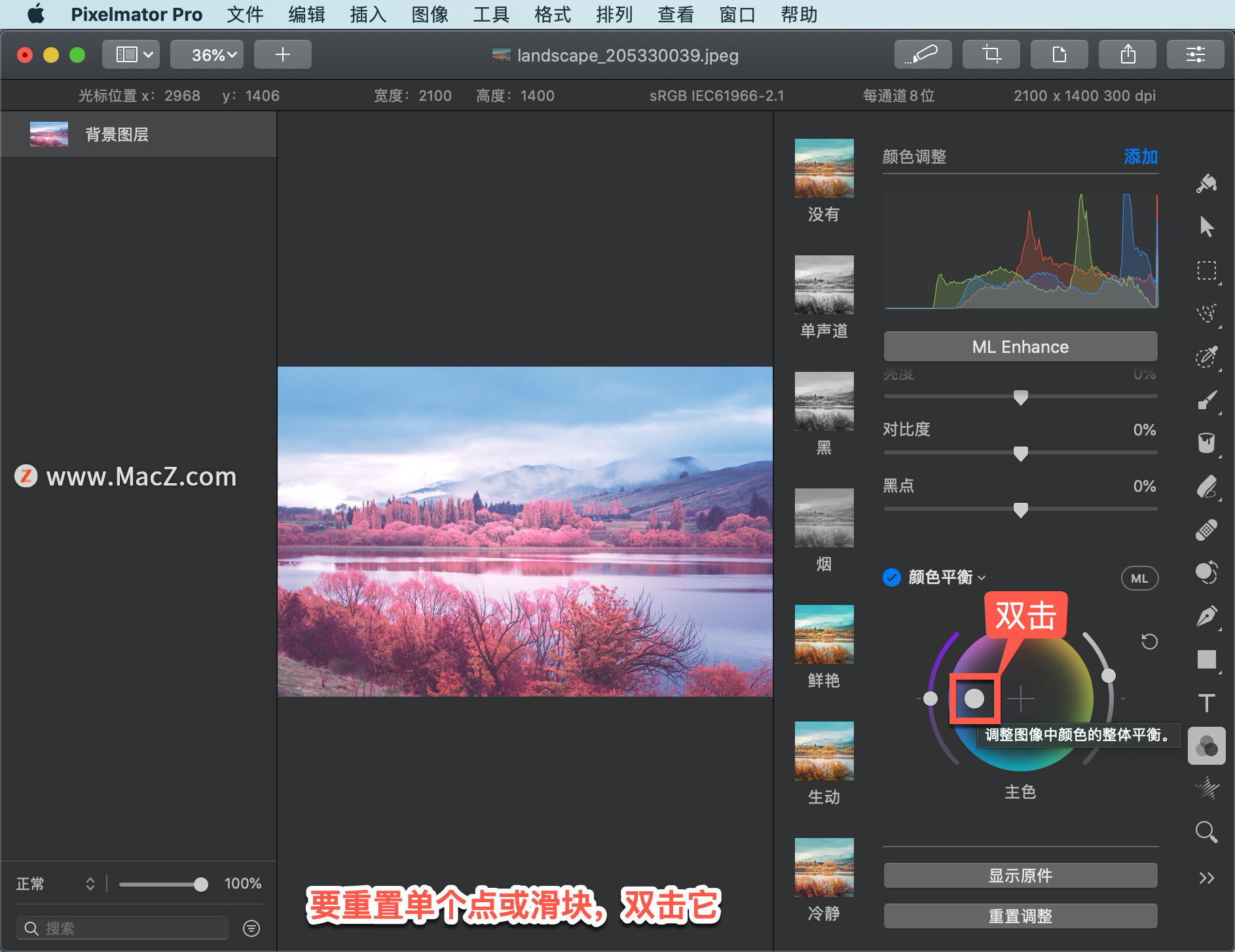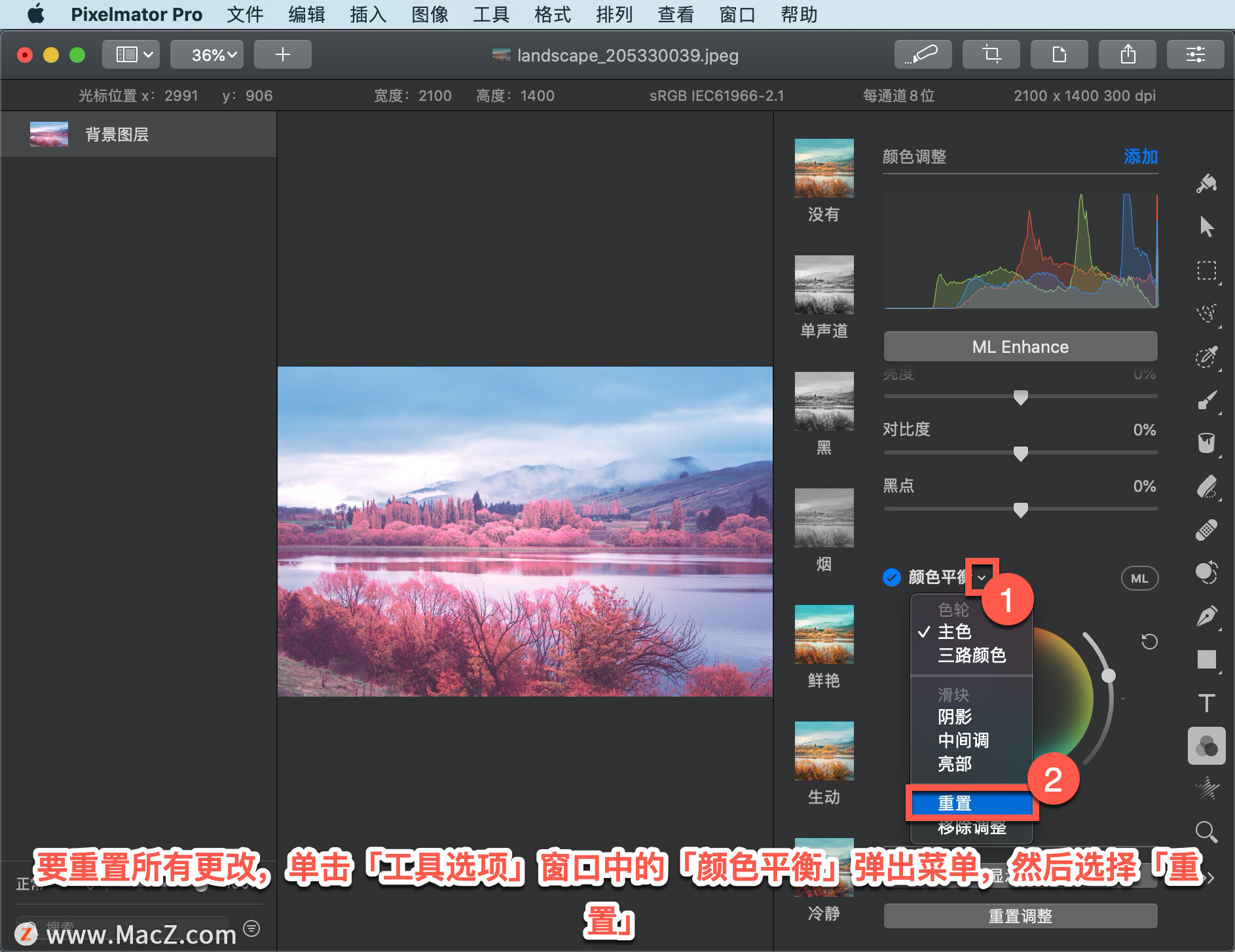欢迎观看 Pixelmator Pro 教程,小编带大家学习 Pixelmator Pro 的基本工具和使用技巧,了解如何在 Pixelmator Pro 中调整颜色平衡。
使用色轮选择性地平衡图像中的颜色,单击「格式」菜单,选择「颜色调整」-「颜色平衡」。
单击「工具选项」窗口中的「颜色平衡」下拉菜单,选择「主色」,使用主色轮为整个图像添加色调。
单击「三路颜色」可分别为阴影、中间调和高光添加颜色。这是获得图像独特外观和照明效果的最佳选择。
调整颜色平衡,将「主色」控制盘中间的中心点拖向边缘的某个颜色,调整图像中颜色的整体平衡。
显示不进行任何颜色调整的图像外观,单击「显示原件」按钮或按键盘上的 O 键,查看图像的外观,无需任何颜色调整。
对图像的颜色调整重置为默认值,单击其旁边「重置调整」按钮。要重置单个点或滑块,双击它。
要重置所有更改,单击「工具选项」窗口中的「颜色平衡」弹出菜单,然后选择「重置」。
以上就是在 Pixelmator Pro 中调整颜色平衡的方法。需要 Pixelmator Pro 软件的朋友可在本站下载,关注本站,学习Mac软件使用方法!